Changer automatiquement le fond d'écran du bureau à un intervalle défini est un excellent moyen de garder le bureau frais et vivant. Vous devez créer un diaporama de fond d'écran. Par les paramètres par défaut Ubuntu 17.L'environnement de bureau GNOME de 10 n'a pas cette capacité. Pour ajouter cette fonctionnalité, vous devez installer l'un des nombreux utilitaires tiers. Je recommande l'application 'Variété'.
Installer Variety dans Ubuntu 17.dix
ÉTAPE 1 : Lancez « Terminal » et entrez les commandes suivantes une par une.
sudo add-apt-repository ppa:peterlevi/ppa
sudo apt-get mise à jour
variété sudo apt-get install
Faites attention au terminal et entrez le mot de passe root et 'Y' lorsque demandé.
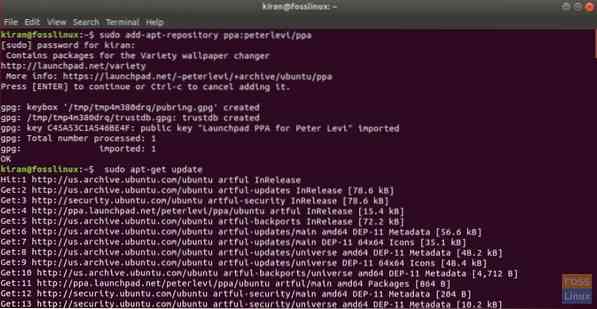
Faire un changement de papier peint automatique
ÉTAPE 1 : Une fois l'installation terminée, lancez 'Variety' dans le menu de recherche 'Activities'.
ÉTAPE 2 : Cliquez sur « Continuer ».
ÉTAPE 3 : Variety est un outil puissant et possède de nombreuses fonctionnalités, comme le montre la boîte de dialogue « Préférences de variété ». Entrez simplement le temps en minutes pour définir la fréquence de changement de papier peint. Il existe également une option qui est cochée par défaut pour télécharger un fond d'écran à chaque laps de temps défini.
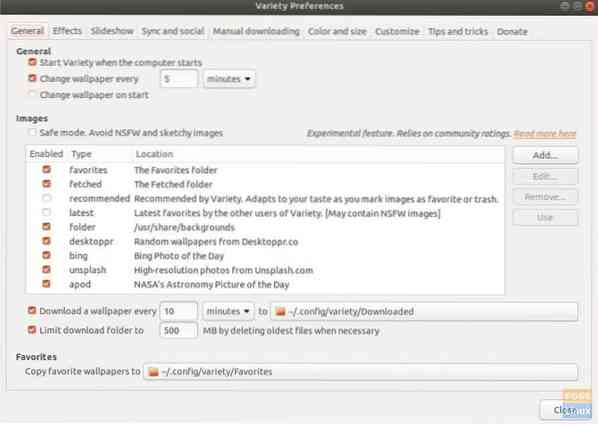
ÉTAPE 4: L'onglet Effets vous permet d'afficher des citations aléatoires sur le bureau. De plus, vous pouvez choisir d'appliquer des filtres comme l'échelle de gris, la peinture à l'huile, le croquis au crayon, le pixxellate, etc…
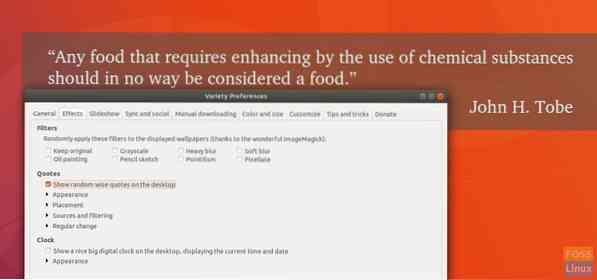
ÉTAPE 5: Il peut également afficher une belle et élégante horloge numérique sur le bureau. Celui-ci est mon préféré.
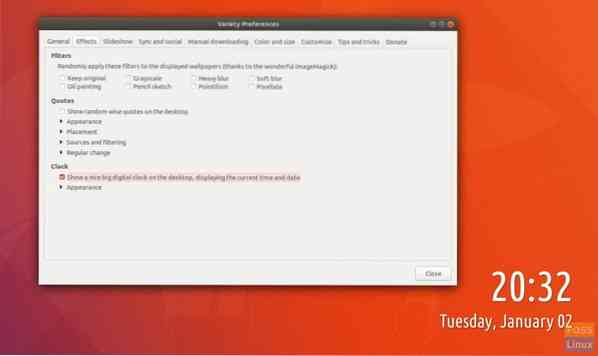
ÉTAPE 6 : Définissez les préférences du diaporama comme vous le souhaitez.
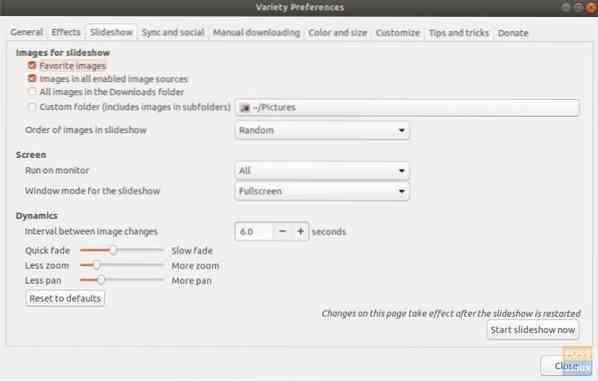
À partir de là, je vous laisserai choisir et essayer ce que vous voulez parmi les nombreuses fonctionnalités que « Variety » a à offrir. Prendre plaisir!
 Phenquestions
Phenquestions



